Kako lahko prenesem videoposnetke s poljubnih spletnih mest?
Potreba po prenosu videoposnetka lahko nastane pri vsakem uporabniku. Nekateri ljudje želijo sami narediti svoje posnetke, medtem ko drugi preprosto naložijo videoposnetke, da bi jih lahko ogledali v vsakem primernem času v mirnem in prijetnem okolju brez kakršnega koli oglaševanja, obešeni zaradi počasnega interneta in drugih težav. Žal skorajda brez sodobnega video hostinga nikoli ni prišlo, da bi uporabnikom omogočili neposredno prenašanje videa brez dodatne programske opreme, zato morate uporabiti dodatne programe.
Eden od najbolj priročnih programov te vrste je pripomoček, imenovan SaveFrom. Pripomoček vam omogoča, da prenesete le nekaj klikov iz gostovanja kot film in ločeno naložite glasbo z njimi, poleg tega pa ima uporabnik vedno možnost izbire najbolj optimalne kakovosti.
Vsebina
Kako lahko prenesem videoposnetke iz YouTuba?
Prvič, program boste morali prenesti z uradne strani in jo namestiti na svoj računalnik. To je storjeno precej preprosto, ker vam ni treba razpakirati ničesar - samo zaženite namestitveno datoteko in počakajte, da se namestitev konča. Edina stvar, ki jo je treba omeniti, je, da počistite potrditvena polja, ki se pojavijo, ko zaženete to datoteko, sicer boste v računalniku nameščeni različni programi Yandex, začetna stran bo spremenjena v brskalnikih itd.

Ta funkcija prvotno ni na voljo, zato kliknite gumb blizu možnosti » Nastavitve « in nato še drugo gumba. Nato kliknite gumb " Naprej " in nadaljujte z namestitvijo programa.
Ko bo nameščen pripomoček, bo samodejno začel delovati z vsemi brskalniki. Ko odprete nekatere priljubljene storitve gostovanja, kot sta VKontakte ali YouTube, vam bo program takoj priskrbel priročne gumbe za prenos videoposnetkov.

Najprej morate z videoposnetkom iti na stran in kliknite gumb " 360 " s puščico, ki vam omogoča, da izberete obliko. Treba je omeniti, da je prenos videoposnetka ali videoposnetka v kakovosti HD iz YouTuba možen šele po namestitvi dodatne aplikacije Ummy, ki v resnici popolnoma nadomesti funkcije standardne SaveFrom.

Ko izberete želeno obliko, kliknite gumb » Prenos «.
Kako prenesti video iz RuTube?

Prenos v RuTube tudi ni težak. Ko se videoposnetek začne, se ob imenu kanala prikaže gumb »Prenos« .
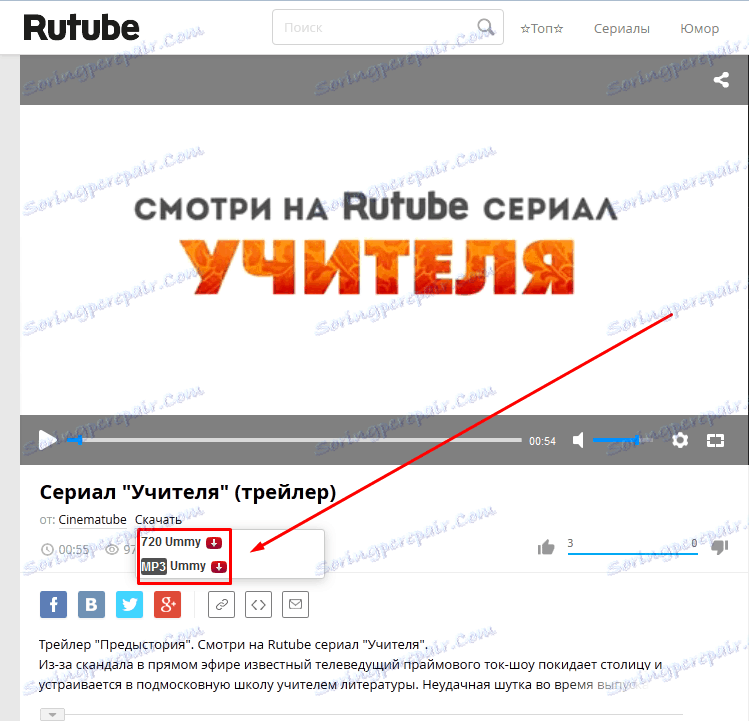
Ko jo kliknete, se odpre seznam oblik, v katerih je prenos na voljo. SaveFrom sama po sebi ne ponuja priložnosti za prenos iz RuTube, tako da boste v vsakem primeru morali prenesti videoposnetke s tega spletnega mesta Ummy. Če želite to narediti, kliknite ikono rdeče puščice in nato kliknite »Namesti« .
V Ummyju lahko že izberete, najprej si ogledate videoposnetke in nato kliknete gumb »Prenos« ali pa vse naredite s samim programom.

Ko odprete pripomoček, samo dodajte povezavo do videoposnetka, ki vas zanima, počakajte nekaj sekund in kliknite gumb »Prenos«, ki je že v njem. Treba je omeniti, da ima pripomoček vgrajena orodja, ki po kopiranju povezave v enem od brskalnikov takoj samodejno vstavijo v iskalno vrstico.

Po potrebi lahko program izbere tudi kakovost. Če želite to narediti, kliknite gumb na spodnjem levem delu zaslona in izberite najbolj optimalno možnost.
Kako prenesti video iz Vimea?

V Vimeo se po zagonu videoposnetka na dnu zaslona prikaže tudi gumb »Prenos« . To je precej majhno, zato ga je precej težko opaziti na začetku.
Po tem, ko se klikne ta gumb, se odpre seznam oblik, ki ga morate izbrati, in počakajte, da se datoteke prenesejo v računalnik.
Prav tako si lahko preberete članek: Priljubljeni programi za prenos videoposnetkov s poljubnih spletnih mest
Tako lahko kadar koli za nekaj klikov prenesete filme, ki vas zanimajo v računalniku. Zaradi tega boste pozabili na neprijetnosti gledanja z zaostalimi ali neskončnimi oglasi, ki se pojavljajo v valjih v najbolj nepotrebnem trenutku.
